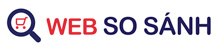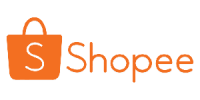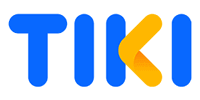Công tắc thông minh Sonoff Pow R2 điều khiển từ xa qua mạng wifi
Mô tả ngắn
Thiết Bị Điện Gia Dụng > Khác || Công tắc thông minh Sonoff Pow R2 điều khiển từ xa qua mạng wifi- Giao hàng toàn quốc
- Được kiểm tra hàng
- Thanh toán khi nhận hàng
- Chất lượng, Uy tín
- 7 ngày đổi trả dễ dàng
- Hỗ trợ xuất hóa đơn đỏ
Giới thiệu Công tắc thông minh Sonoff Pow R2 điều khiển từ xa qua mạng wifi
Công tắc thông minh điều khiển từ xa qua mạng wifi - Sonoff Pow R2- Dòng tải tối đa: 15A
- Công suất tối đa: 3500W
Tính năng:
- Đo lượng điện tiêu thụ, theo dõi mức tiêu thụ điện theo thời gian thực.
- Hẹn giờ, lập lịch bật/tắt thiết bị.
- Điều khiển từ xa bằng điện thoại, máy tính bảng bằng ứng dụng riêng.
Sử dụng:
Bước 1: Cài đặt và tạo tài khoản
- Tải và cài đặt ứng dụng eWeLink trên Google Play hoặc App Store.
- Đăng ký một tài khoản mới: Bạn sẽ cần nhập số điện thoại và mật khẩu (ít nhất 8 ký tự). Nhập mã xác minh SMS để đăng ký.
- Đăng nhập vào tài khoản của bạn.
Bước 2: Thêm thiết bị
Phiên bản Android eWeLink
- Đối với phiên bản Android, bạn phải bật WiFi trên điện thoại của mình trước khi thêm thiết bị.
- Nhấn và giữ nút "SET" trên thiết bị cho đến khi đèn LED xanh nhấp nháy nhanh (bạn có thể dùng ngón tay để ấn trực tiếp).
- Nhấp vào biểu tượng thêm thiết bị (dấu cộng) ở giữa. Kiểm tra cách nhấp nháy và chọn cách thêm tương ứng, sau đó nhấp "tiếp theo".
- Chọn tài khoản WiFi của bạn và nhập mật khẩu (nếu không có mật khẩu, hãy để trống), nhấp vào nhớ để lần sau bạn không cần điền lại, hãy nhấp vào "kế tiếp".
- Sau đó, nó sẽ tự động tìm kiếm và kết nối thiết bị "ITEAD-100000xxxxx" xung quanh bạn.
Đặt tên thiết bị của bạn, truy cập thiết bị và kiểm soát thiết bị.
Phiên bản iOS eWeLink
- Nhấp vào biểu tượng tìm kiếm ở giữa.
- Nhấn và giữ nút 'SET' trên thiết bị cho đến khi đèn LED xanh nhấp nháy nhanh. Kiểm tra cách nhấp nháy và chọn cách thêm tương ứng, nhấp "kế tiếp".
- Nếu thiết bị của bạn chỉ báo đèn LED 3 lần và lặp lại chọn dòng 2, mở điện thoại Cài đặt> WiFi> kết nối với WiFi có tiền tố ITEAD, nhập mật khẩu mặc định 12345678.
- Trở lại App để xác nhận.
- Sau đó nhập SSID và mật khẩu router WiFi của bạn (Nếu không có mật khẩu, giữ nó trống)
- Cuối cùng, đặt tên thiết bị của bạn và gửi.
Lưu ý:
- Nếu bạn thấy thiết bị mới được thêm vào là ngoại tuyến, vui lòng chờ vài phút. Nếu vẫn ở chế độ không trực tuyến, vui lòng khởi động lại thiết bị nếu mọi thứ đều ổn, nó sẽ trở nên trực tuyến trên App.
- Nếu bạn sử dụng WiFi A để thêm thiết bị, khi chuyển sang WiFi B, bạn sẽ không thể kiểm soát thiết bị. Để làm cho thiết bị hoạt động với WiFi B, bạn cần phải xóa thiết bị và thêm lại thiết bị bằng WiFi B.
- Một thiết bị có một chủ sở hữu. Nếu bạn đã thêm thành công một thiết bị vào tài khoản của mình, bạn không thể thêm thiết bị này vào một tài khoản khác trừ khi bạn xóa nó khỏi tài khoản từ tài khoản đầu tiên. Chỉ chủ sở hữu thiết bị mới có thể chia sẻ nó với các tài khoản khác.
Hình ảnh sản phẩm








Giá GTC
Từ khóa
bếp từ sunhouse bếp từ bếp điện bếp từ rommelsbacher bếp điện từ bếp điện từ đơn bếp từ đơn máy lọc không khí bong bóng xà phòng thổi bong bóng xà phòng máy bán nước tự động đồ chơi vít lock and lock carez bình giữ nhiệt hafele máy sấy đũa muỗng treo tường máy sấy đũa máy làm đá viên khay làm đá máy làm đá giấy hút dầu mỡ thức ăn mấy làm giá đỗ máy làm giá đỗ tự động may vắt cam máy ép chậm dụng cụ băm rau củ quả lock lock máy xay tiêu may đanh trung cay danh bot ca phe